本文主要是介绍NodeMcu连接阿里云平台,加BMP280模块,主灯开关控制,实现温度压强数据的上云。,希望对大家解决编程问题提供一定的参考价值,需要的开发者们随着小编来一起学习吧!
成果演示


利用按钮操作可以直接控制nodemcu的led灯的亮灭,实时显示室内的温度和压强
硬件组成
一块Nodemcu开发板,bmp280模块

注意:在连接电路的时候要注意,SCL连接GPIO5,SDA连接GPIO4,利用IIC通信将数据传送给nodemcu开发板。
代码组成
这里只列举部分代码,这些代码也是借鉴别人自己改的,完整代码在
链接:https://pan.baidu.com/s/1oqfne9qCfDU2OLHqCQaZ_g
提取码:th87
#include <ESP8266WiFi.h> //安装esp8266arduino开发环境
#include <PubSubClient.h> //安装PubSubClient库
#include <ArduinoJson.h> //json V5版本
#include "aliyun_mqtt.h"
//需要安装crypto库
#include <Wire.h>
//#include <SPI.h>
#include <Adafruit_Sensor.h>
#include <Adafruit_BMP280.h>#define LED D4
#define WIFI_SSID "TP-LINK_6B29"//替换自己的WIFI
#define WIFI_PASSWD "wg15385778716.."//替换自己的WIFI#define PRODUCT_KEY "a1QA2EMzdKC" //替换自己的PRODUCT_KEY
#define DEVICE_NAME "esp8266" //替换自己的DEVICE_NAME
#define DEVICE_SECRET "12Q7UFMSloyEPxtJoKxewT2li7UMXw4i"//替换自己的DEVICE_SECRET#define DEV_VERSION "S-TH-WIFI-v1.0-20190220" //固件版本信息#define ALINK_BODY_FORMAT "{\"id\":\"123\",\"version\":\"1.0\",\"method\":\"%s\",\"params\":%s}"
#define ALINK_TOPIC_PROP_POST "/sys/" PRODUCT_KEY "/" DEVICE_NAME "/thing/event/property/post"
#define ALINK_TOPIC_PROP_POSTRSP "/sys/" PRODUCT_KEY "/" DEVICE_NAME "/thing/event/property/post_reply"
#define ALINK_TOPIC_PROP_SET "/sys/" PRODUCT_KEY "/" DEVICE_NAME "/thing/service/property/set"
#define ALINK_METHOD_PROP_POST "thing.event.property.post"
#define ALINK_TOPIC_DEV_INFO "/ota/device/inform/" PRODUCT_KEY "/" DEVICE_NAME ""
#define ALINK_VERSION_FROMA "{\"id\": 123,\"params\": {\"version\": \"%s\"}}"
unsigned long lastMs = 0;WiFiClient espClient;
PubSubClient mqttClient(espClient);Adafruit_BMP280 bme; // I2C
unsigned bme280_status;
float RoomTemp;void init_wifi(const char *ssid, const char *password) //连接WiFi
{WiFi.mode(WIFI_STA);WiFi.begin(ssid, password);while (WiFi.status() != WL_CONNECTED){Serial.println("WiFi does not connect, try again ...");delay(500);}Serial.println("Wifi is connected.");Serial.println("IP address: ");Serial.println(WiFi.localIP());
}void mqtt_callback(char *topic, byte *payload, unsigned int length) //mqtt回调函数
{Serial.print("Message arrived [");Serial.print(topic);Serial.print("] ");payload[length] = '\0';Serial.println((char *)payload);// https://arduinojson.org/v5/assistant/ json数据解析网站Serial.println(" ");Serial.println((char *)payload);Serial.println(" ");if (strstr(topic, ALINK_TOPIC_PROP_SET)){StaticJsonBuffer<100> jsonBuffer;JsonObject &root = jsonBuffer.parseObject(payload);int params_LightSwitch = root["params"]["LightSwitch"];if(params_LightSwitch==0){Serial.println("led off");digitalWrite(LED, HIGH); }else{Serial.println("led on");digitalWrite(LED, LOW); }if (!root.success()){Serial.println("parseObject() failed");return;}}
}
void mqtt_version_post()//主题的发布
{char param[512];char jsonBuf[1024];//sprintf(param, "{\"MotionAlarmState\":%d}", digitalRead(13));sprintf(param, "{\"id\": 123,\"params\": {\"version\": \"%s\"}}", DEV_VERSION);// sprintf(jsonBuf, ALINK_BODY_FORMAT, ALINK_METHOD_PROP_POST, param);Serial.println(param);mqttClient.publish(ALINK_TOPIC_DEV_INFO, param);
}
void mqtt_check_connect()//检查mqtt服务器是否连接
{while (!mqttClient.connected())//{while (connect_aliyun_mqtt(mqttClient, PRODUCT_KEY, DEVICE_NAME, DEVICE_SECRET)){Serial.println("MQTT connect succeed!");//client.subscribe(ALINK_TOPIC_PROP_POSTRSP);mqttClient.subscribe(ALINK_TOPIC_PROP_SET);Serial.println("subscribe done");mqtt_version_post();}}}void mqtt_interval_post()//向mqttt服务器发送数据
{char param[512];char jsonBuf[1024];RoomTemp = bme.readTemperature();int inte1,frac1;inte1 = (int)(RoomTemp);frac1 = (RoomTemp - inte1) * 100;int Pressure=bme.readPressure();//sprintf(param, "{\"MotionAlarmState\":%d}", digitalRead(13));sprintf(param, "{\"LightSwitch\":%d,\"CurrentTemperature\":%d.%02d,\"pressure\":%d}", !digitalRead(LED),inte1,frac1,Pressure);sprintf(jsonBuf, ALINK_BODY_FORMAT, ALINK_METHOD_PROP_POST, param);Serial.println(jsonBuf);mqttClient.publish(ALINK_TOPIC_PROP_POST, jsonBuf);
}void setup()
{pinMode(LED, OUTPUT);/* initialize serial for debugging */Serial.begin(115200);Serial.println("Demo Start");// Serial.println(F("BMP280 test"));//传感器初始化if (!bme.begin(0x76)) { Serial.println("Could not find a valid BMP280 sensor, check wiring!");while (1);}//WiFi初始化init_wifi(WIFI_SSID, WIFI_PASSWD);//mqtt回调函数mqttClient.setCallback(mqtt_callback);}// the loop function runs over and over again forever
void loop()
{if (millis() - lastMs >= 5000) //5S{lastMs = millis();mqtt_check_connect();/* Post */ mqtt_interval_post();}mqttClient.loop();阿里云平台的配置
STEP1 创建产品
https://iot.console.aliyun.com/lk/summary
访问以上链接登录阿里云物联网平台,若没有账户,可使用支付宝扫码快 速注册

服务器选择华东 2,左侧的设备管理中找到产品。单击进入产品管理界面。 在产品管理界面的右上角找到蓝色的创建产品,新建产品如图。
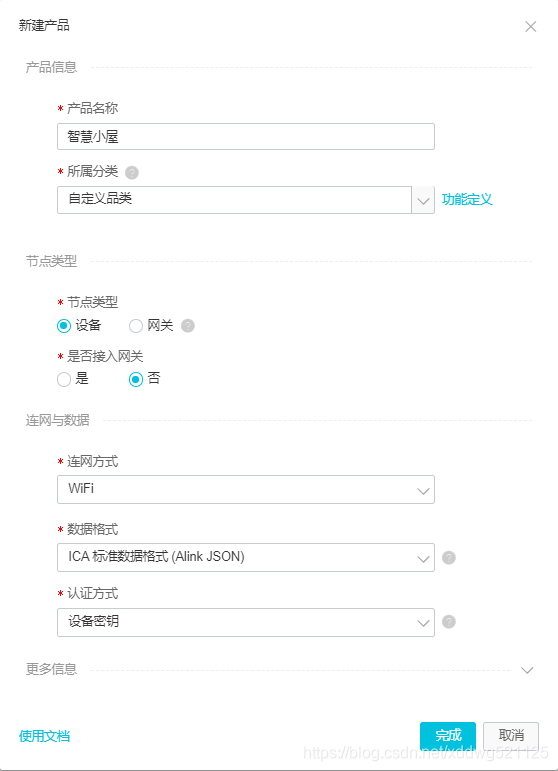
单击完成后等待几秒,在产品列表中将看到新创建的智慧小屋,单击查看
进入产品详情界面。

在自定义功能里选择,添加自定义功能

注意标识符必须和代码里定义的变量相同否则会出现错误,主灯开关类型是布尔型

Ø STEP2 添加设备
在左侧导航栏中找到设备,单击进入设备管理页面,单击添加设备。添加
设备如图。

单击确认后,会弹出设备的三元组信息窗口,如下图所示,单击一键复
制。

这里的三元组就是替换在代码里的三元组
代码烧录及检查运行状态

通过串口排查错误

总结
利用nodemcu开放板类似于小型的arduino,自己集成了esp8266并且还有多种引脚可以使用对于新手比较友好。本例从物联网三个层次,感知层,网络层,应用层,分别进行了展示,bmp280采集数据,通过wifi传输到mqtt服务器,在阿里云平台进行应用层的开发。
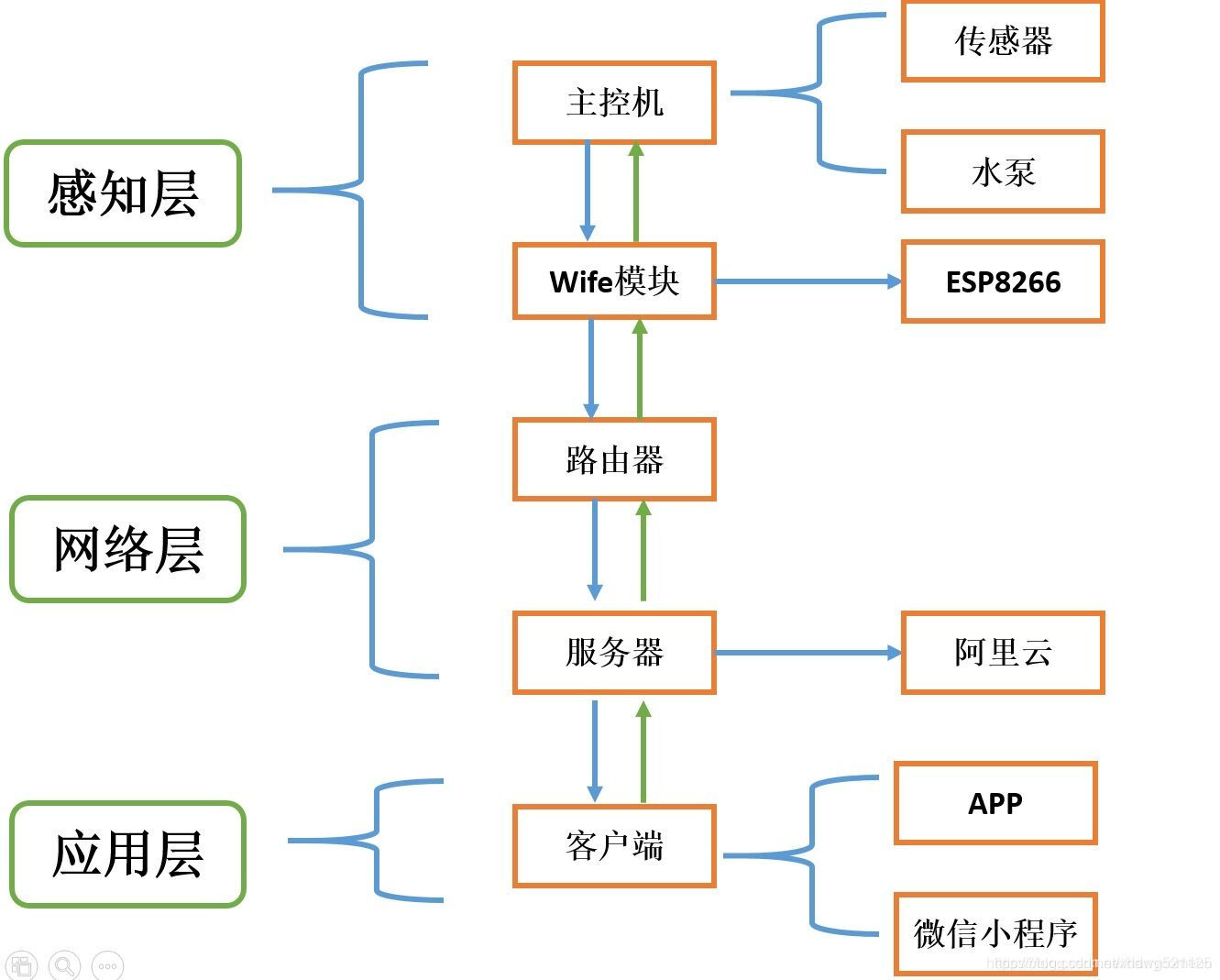
这篇关于NodeMcu连接阿里云平台,加BMP280模块,主灯开关控制,实现温度压强数据的上云。的文章就介绍到这儿,希望我们推荐的文章对编程师们有所帮助!






